Contenido
Como blogger, puede ser difícil hacer un seguimiento de todas tus publicaciones. Gestionar tu contenido puede ser aún más complicado cuando empiezas a utilizar enlaces de afiliación.
Afortunadamente, existen herramientas que pueden ayudarle a mantenerse al día a medida que su blog crece. Por ejemplo nuestro plugin PrettyLinksuna herramienta de gestión de enlaces que le permite organizar y gestionar sus contenidos con poco esfuerzo.
En este post, vamos a echar un vistazo más de cerca al plugin PrettyLinks y sus beneficios para los creadores de contenidos. A continuación, le presentaremos las principales funciones de automatización de nuestro plugin y cómo utilizarlas eficazmente. ¡Vamos a empezar!
Introducción al complemento PrettyLinks
Como creador de contenidos, estás constantemente escribiendo posts que te ayudan a ganar dinero. Si monetizas tu blog a través de marketing de afiliaciónparte de su estrategia de contenidos se centra en incorporar enlaces a productos de forma que anime a los lectores a hacer clic en ellos y realizar una compra.
Aquí es donde un acortador de enlaces como nuestro Plugin PrettyLinks puede ser útil. Esta herramienta te permite acortar y camuflar tus enlaces para que sean nítidos, de marca e identificables.
Hay una razón importante por la que debería considerar el uso de una herramienta de acortamiento de enlaces. Los enlaces de afiliados tienden a ser largos y desordenados. Cuando los usuarios ven un enlace con caracteres aleatorios, pueden encontrarlo sospechoso y evitar hacer clic en él. Por lo tanto, puede estar perdiendo ventas potenciales.
Con PrettyLinks, puede acortar sus enlaces de afiliado utilizando su propio nombre de dominio:
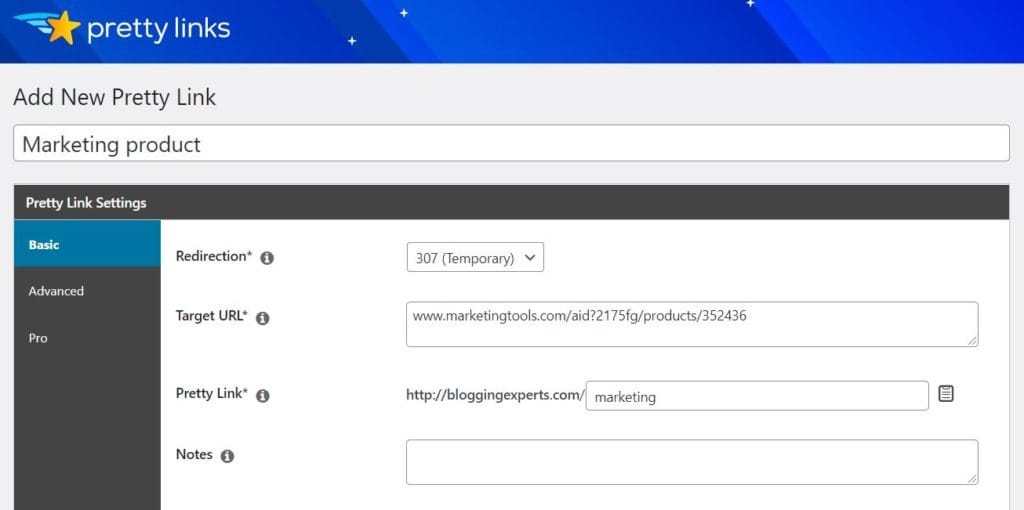
El plugin también te permite configurar redireccionamientos temporales o permanentes para tus enlaces. Para obtener más información sobre estas funciones, puede consultar nuestra guía de Introducción al plugin PrettyLinks.
En Versión Lite ofrece las herramientas básicas que necesitas para acortar y gestionar tus enlaces. Si quieres tener más control sobre tus enlaces, quizá te interese pasarte a una versión premium:
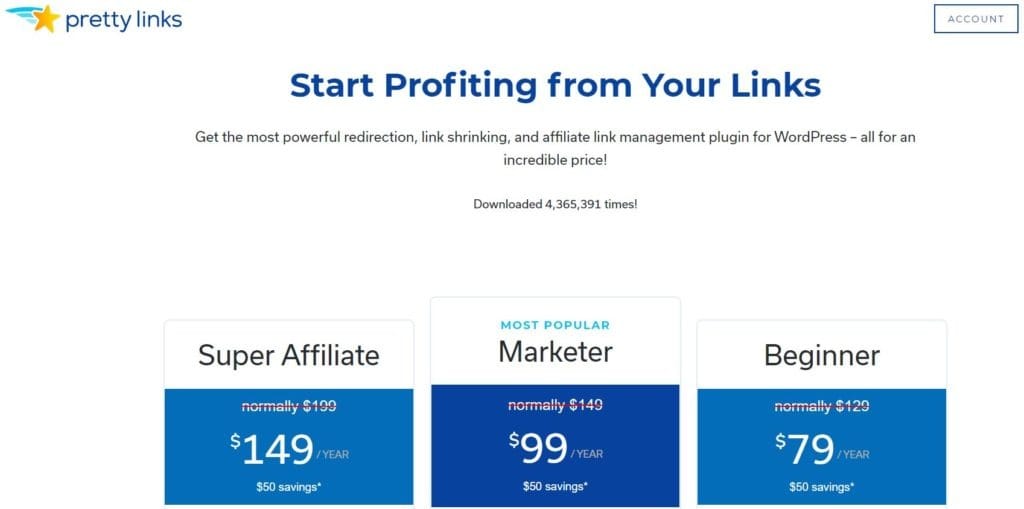
Nuestros planes de pago ofrecen varias funciones añadidas, como informes de conversión y tipos de redireccionamiento avanzados. El plugin premium también incluye dos prácticas funciones de automatización, que veremos con más detalle en la siguiente sección.
2 funciones de automatización de PrettyLinks que pueden beneficiar a su blog
La prima El plugin PrettyLinks ofrece dos funciones de automatización que le ayudarán a gestionar sus enlaces y contenidos de forma más eficaz. Veamos cómo funcionan.
1. Auto-Crear Enlaces para Entradas y Páginas
El plugin premium puede crear automáticamente enlaces cortos para todas las páginas y entradas de tu sitio. Si a menudo compartes enlaces a tu sitio en Twitter, ya sabes lo difícil que puede resultar incluir una URL larga en un tuit. Probablemente acabas acortando los enlaces cada vez que quieres compartirlos con tus seguidores.
Esta función de automatización puede ser bastante útil, ya que genera enlaces cortos para sus páginas con una simple configuración. Esto le ayudará a ahorrar tiempo a la hora de crear publicaciones en las redes sociales.
Para configurar esta función, vaya a PrettyLinks > Opciones en el panel de administración de WordPress. En el menú lateral, haga clic en Creación automática de enlaces:
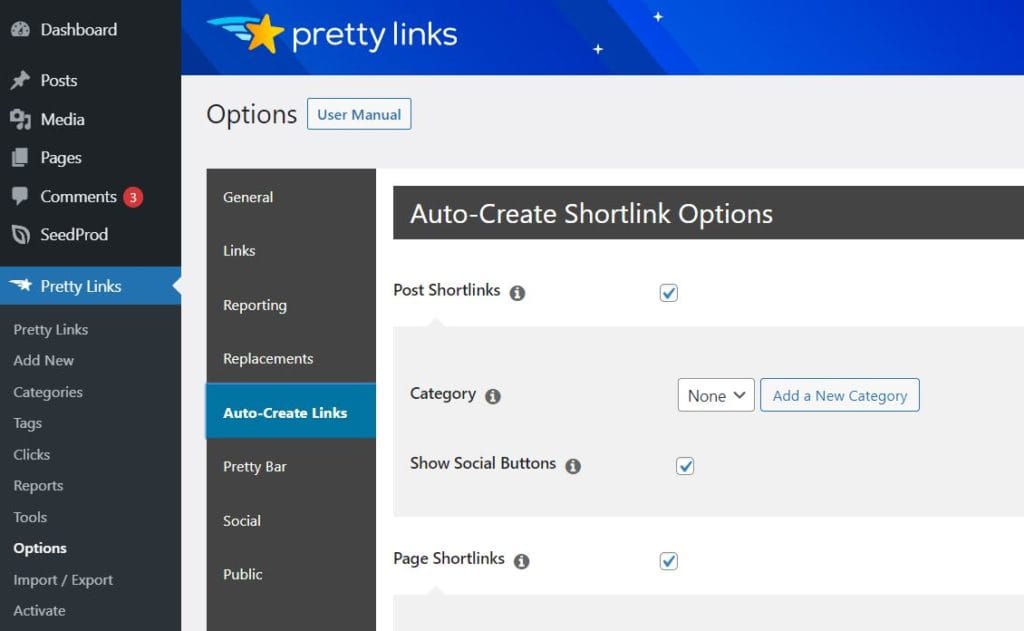
Si quieres crear enlaces cortos para tus páginas y entradas, marca las casillas correspondientes. También puedes asignar una categoría a estos enlaces, lo que puede ayudarte a mantenerlos organizados.
Para crear una nueva categoría, seleccione el botón Añadir una nueva categoría opción:
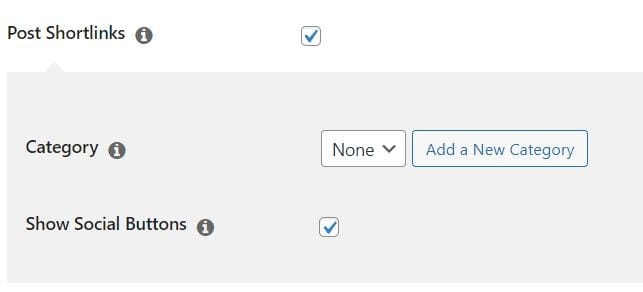
En el Enlace Categorías puede añadir un nombre, un slug y una descripción para su categoría:
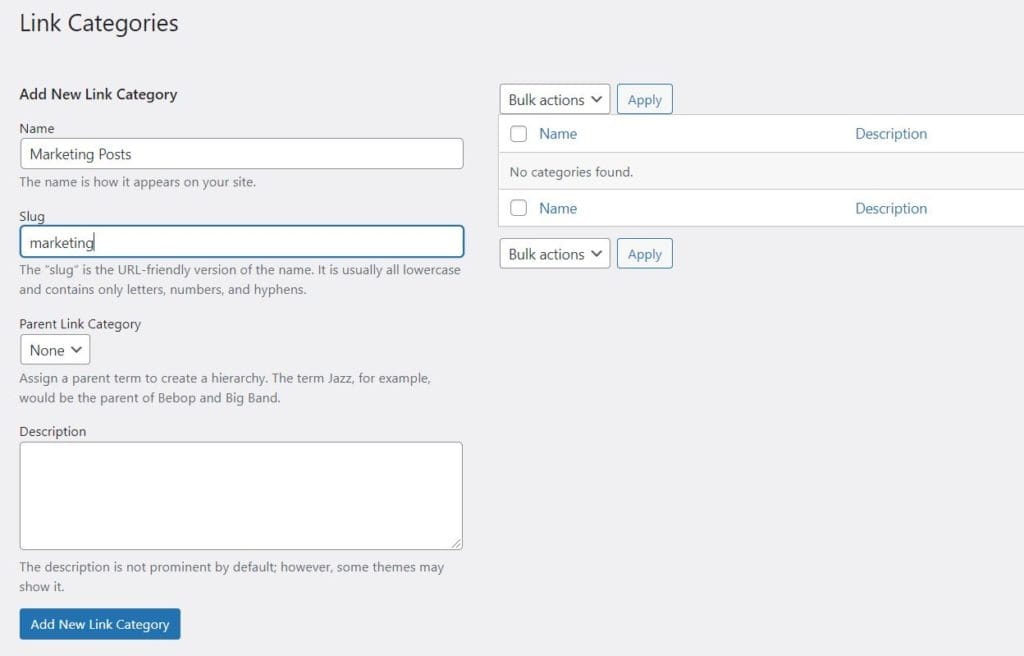
Cuando esté listo, haga clic en el botón Añadir nueva categoría de enlace botón. A continuación, vuelva a la pantalla Creación automática de enlaces y establece tu categoría. Por último, pulse el botón Actualización botón.
2. Sustitución de palabras clave y URL
Otra función de automatización que ofrece el plugin premium es la sustitución de palabras clave y URL. Esta función sustituye palabras clave y URL especificadas por un enlace corto, y puede aplicarse al contenido de tus páginas, entradas, feeds y comentarios.
Para especificar sus palabras clave, tendrá que ir a PrettyLinks en su panel de control. A continuación, puede hacer clic en Añadir nuevo para crear un nuevo enlace bonito, o seleccione un enlace existente de la lista. En la página de edición de su enlace, haga clic en Pro en el menú lateral:
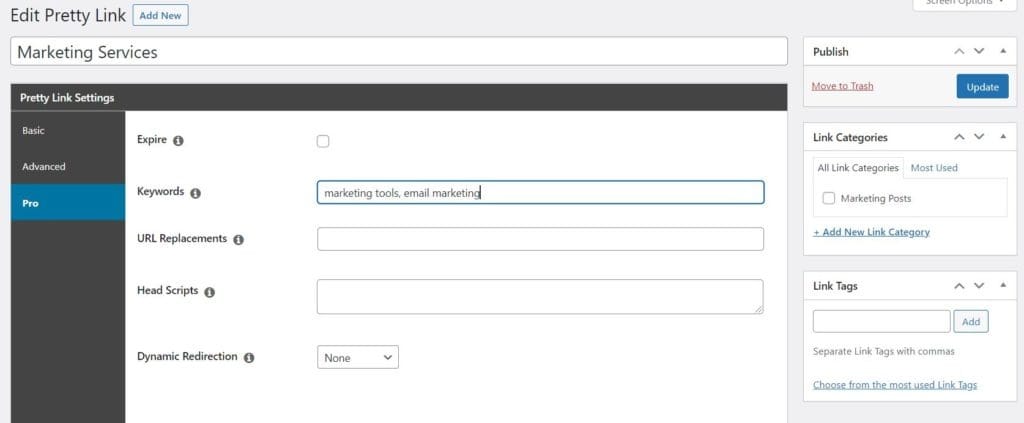
Aquí puede especificar las palabras clave para este bonito enlace en particular, como se muestra en el ejemplo anterior. Una vez que esté listo, haga clic en el botón azul Actualización a la derecha. Ahora, al activar el Sustituciones esas palabras clave se sustituirán automáticamente por el enlace asociado.
Para empezar con la sustitución de palabras clave y URL, diríjase a PrettyLinks > Opciones en su cuadro de mandos y seleccione Sustituciones en el menú lateral:
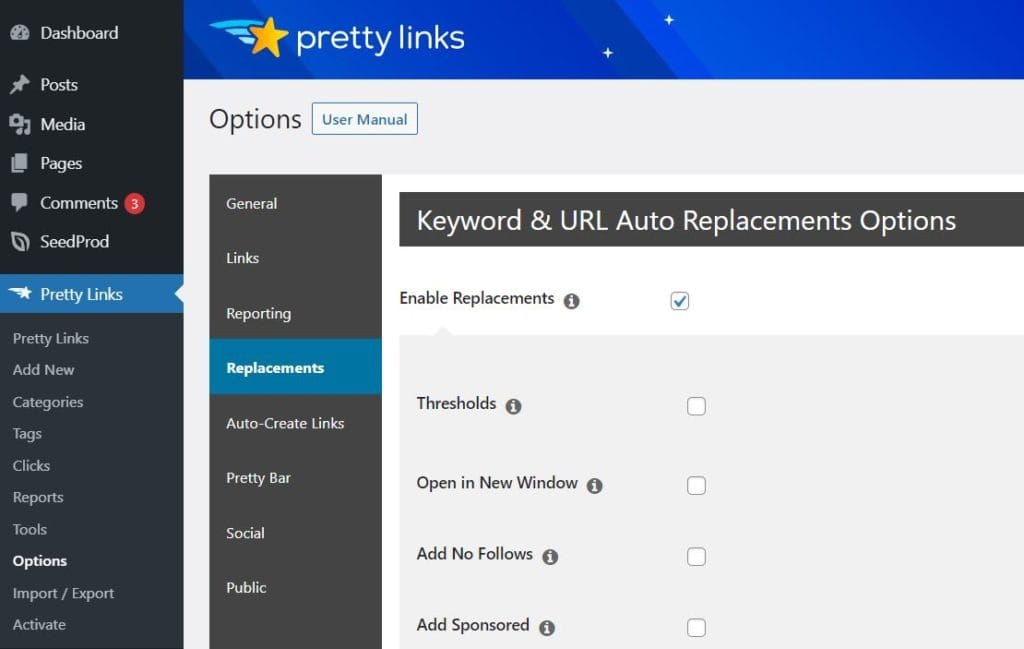
Cuando marque la casilla Habilitar sustituciones cajaobtendrá una lista de opciones para añadir a esta función. Por ejemplo, podrá seleccionar un umbral para el número de sustituciones de palabras clave por página. También puedes configurar los enlaces para que se abran en una ventana nueva, añadir un atributo "nofollowy "atributo "patrocinado a ellos.
En Sustituciones también te permite insertar automáticamente un enlace a tu página de divulgación de afiliación en todas tus publicaciones, para que no tengas que revisar tu contenido antiguo y añadirlo tú mismo. También puedes personalizar la URL, el texto y la posición de este enlace:
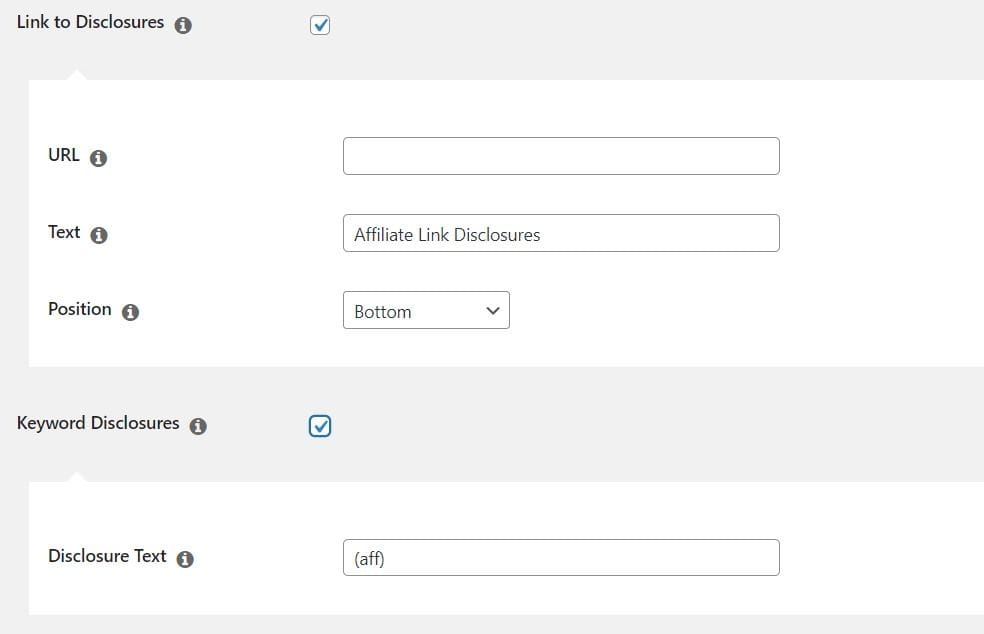
Además, tiene la opción de añadir una divulgación de enlace de afiliado junto a cada sustitución de palabra clave. Puede establecer el texto que desea que aparezca después de cada enlace, por ejemplo "(aff)". Divulgación de los enlaces de afiliación es un requisito legal, y nuestro plugin le ayuda a asegurarse de que lo está haciendo correctamente.
A continuación, puede seleccionar la opción de reemplazar todas las URLs de su sitio por URLs cortas generadas por PrettyLinks. También puede incluir los enlaces que desee incluir en la lista negra (es decir, excluir de esta opción):
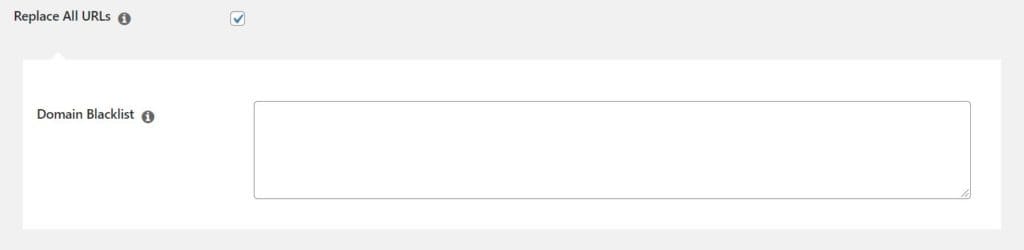
Si marca la casilla Sustituir en Comentarios y Sustituir en Feeds también se aplicarán a estas secciones de su sitio:
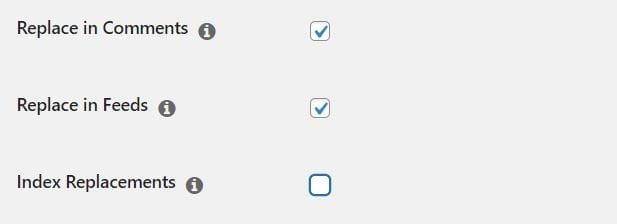
Por último, está el Índice Sustituciones opción. Esto indexará todos sus reemplazos de palabras clave y URL:
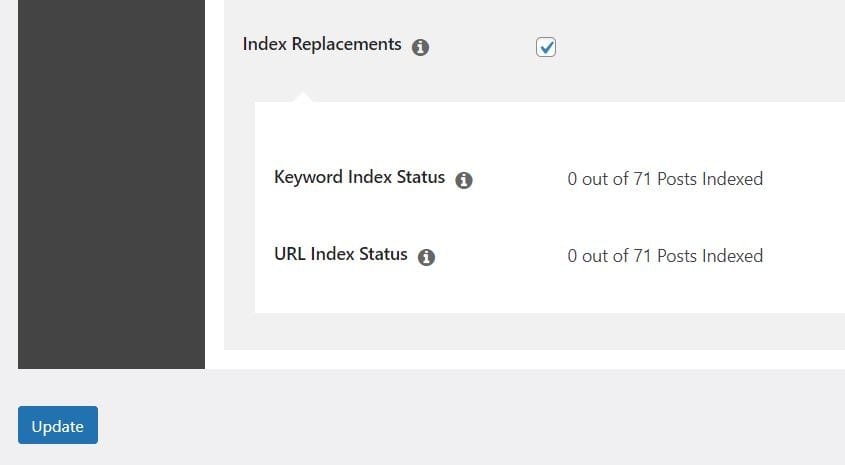
Una vez que haya terminado con la configuración, haga clic en el botón Actualización botón. Tenga en cuenta que el proceso de sustitución e indexación puede tardar un poco en completarse, especialmente si tiene un gran número de entradas.
Conclusión
Gestionar las entradas y los enlaces puede resultar más difícil a medida que tu blog crece. Afortunadamente, puede utilizar herramientas como nuestro plugin PrettyLinks para organizar tus contenidos y seguir el rendimiento de tus enlaces.
En este post, analizamos dos funciones de automatización de PrettyLinks que pueden ser beneficiosas para los blogueros:
- Genera enlaces cortos para tus entradas y páginas, de modo que puedes asignar categorías a tus contenidos, hacer un seguimiento del rendimiento de tus enlaces y crear tweets y entradas de Facebook más ordenados.
- Puede reemplazar palabras clave y URLs dentro de sus entradas y páginas, para que pueda actualizar el contenido antiguo fácilmente y añadir divulgaciones para sus enlaces de afiliado.
¿Tiene alguna pregunta sobre las funciones de automatización del PrettyLinks tratadas en este post? Háganoslo saber en la sección de comentarios.
Si te ha gustado este artículo, no dejes de seguirnos en Facebook, Twittery LinkedIn¡! Y no olvides suscribirte en el caja abajo.
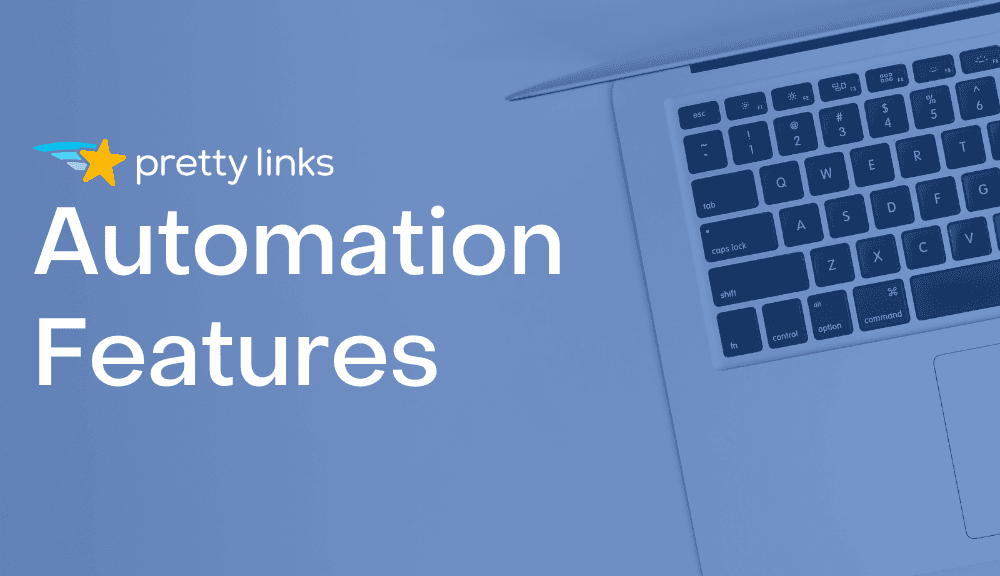







Deja una respuesta